Por Adela D. Louie, Última atualização: August 27, 2024
Você já experimentou a sensação de perder notas importantes no seu iPhone? Não se preocupe! Este guia está aqui para resgatar aqueles fragmentos de pensamentos, lembretes e ideias que você achava que estavam perdidos para sempre.
Descubra como recuperar notas perdidas do iPhone e dicas de especialistas para recuperar notas desaparecidas do seu iPhone, garantindo que você nunca mais se despeça de informações valiosas. Quer seja uma exclusão acidental, uma falha na atualização do iOS ou qualquer acidente imprevisto, que leva a perda de dados no iPhone, nós ajudamos você! Junte-se a nós nesta jornada para recuperar suas reflexões digitais e notas valiosas. Vamos transformar o perdido em encontrado!"
Parte 1. O que são notas e causas de notas perdidas no iPhoneParte 2. Como recuperar notas perdidas do iPhone usando backupsParte 3. Melhor método para recuperar notas perdidas do iPhone sem backupParte 4. Dicas para segurança do iPhone NotesConclusão
Parte 1. O que são notas e causas de notas perdidas no iPhone
O Notes é um aplicativo pré-instalado no iOS dispositivos (como iPhone, iPad e iPod Touch) que permitem aos usuários criar, editar, organizar e sincronizar notas digitais. Essas notas podem variar desde entradas de texto simples até conteúdos mais complexos, incluindo imagens, listas de verificação, esboços e anexos.
O aplicativo oferece uma interface amigável para gerenciamento de informações e é comumente usado para anotar pensamentos rápidos, fazer listas, salvar informações importantes ou até mesmo redigir documentos mais elaborados.
Causas de notas perdidas no iPhone
Existem vários motivos pelos quais as notas podem ser perdidas ou ficar inacessíveis em um iPhone:
- Exclusão acidental: os usuários podem excluir notas acidentalmente enquanto organizam ou limpam suas App notas.
- Atualizações ou restaurações do iOS: durante uma atualização de software iOS ou restauração de dispositivo, pode haver casos em que os dados, incluindo notas, podem ser perdidos ou corrompidos.
- Problemas de sincronização: Problemas de sincronização entre o iPhone e serviços em nuvem como o iCloud podem fazer com que as notas não sejam atualizadas ou tenham backup adequado.
- Erros de aplicativo ou sistema: falhas no aplicativo Notes ou no sistema iOS podem levar à perda de dados ou ao desaparecimento inesperado de notas.
- Danos ou mau funcionamento do dispositivo: Danos físicos ao iPhone ou problemas de hardware podem resultar em perda de dados, incluindo notas.
- Alterações inadvertidas: Às vezes, alterações feitas inadvertidamente, como mesclagem de notas ou edições acidentais, podem causar confusão ou aparente perda de notas.
- Problemas de espaço de armazenamento: se o dispositivo ficar sem espaço de armazenamento, isso poderá afetar o funcionamento adequado de aplicativos como o Notes, levando potencialmente à perda de dados.
Compreender essas causas pode ajudar os usuários a tomar medidas preventivas e escolher métodos apropriados para recuperar notas perdidas no iPhone.
Parte 2. Como recuperar notas perdidas do iPhone usando backups
Aqui estão alguns métodos que você pode usar para recuperar notas perdidas do iPhone a partir de backups. Esses métodos oferecem diversas soluções para recuperar notas perdidas do iPhone, permitindo aos usuários escolher a opção mais adequada com base em suas preferências de backup e situações específicas.
Método 1. Recuperando do Backup do iCloud:
Se você faz backup regularmente dos dados do seu iPhone no iCloud, poderá restaurar notas perdidas de um backup do iCloud. Veja como fazer isso:
- Verifique o Backup do iCloud: Vá em Ajustes > [Seu Nome] > iCloud > Backup do iCloud e certifique-se de que o Backup do iCloud esteja ativado.
- Restaurar do backup do iCloud: Redefina seu iPhone para as configurações de fábrica indo em Ajustes, depois em Geral, depois em Redefinir e por último na opção Apagar todo o conteúdo e configurações.
- Assistente de configuração: Siga as instruções na tela até chegar ao "Apps e dados" tela.
- Restaurar do backup do iCloud: escolha "Restaurar do backup do iCloud" e faça login na sua conta do iCloud.
- Selecione Backup: Selecione o backup mais relevante contendo as notas que deseja recuperar e aguarde a conclusão do processo de restauração.
- Verifique o aplicativo Notes: Após a conclusão do processo de restauração, abra o aplicativo Notes para verificar se suas notas perdidas foram recuperadas.

Método 2. Recuperando do backup do iTunes:
Se você já fez backup do seu iPhone no iTunes no seu computador, poderá restaurar notas perdidas usando este método. Veja como:
- Conecte o iPhone ao computador: Conecte seu iPhone ao computador que você usou para sincronizar com o iTunes.
- Abra o iTunes: Abra o iTunes e selecione o ícone do seu dispositivo quando ele aparecer no iTunes.
- Restaurar do backup: Clique no botão "restaurar Cópia.
- Escolha o backup relevante: Escolha o backup mais relevante que contém as notas perdidas que você deseja recuperar.
- Aguardar restauração: aguarde a conclusão do processo de restauração. Mantenha seu iPhone conectado ao computador durante todo o processo.
- Verifique o aplicativo Notes: Assim que o processo for concluído, abra o aplicativo Notes no seu iPhone para verificar se as notas perdidas foram restauradas.
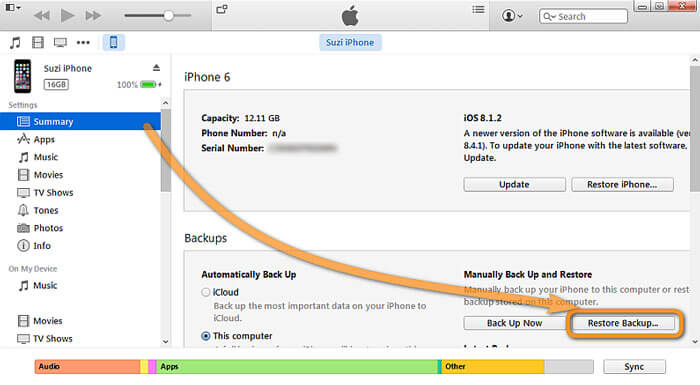
Parte 3. Melhor método para recuperar notas perdidas do iPhone sem backup
Você pode recuperar dados perdidos ou excluídos do seu iPhone com a ajuda de Recuperação de dados do FoneDog iOS, que é um software especializado criado para auxiliar os usuários do iPhone na recuperação de dados como notas, mensagens, contatos, fotografias, vídeos e muito mais.
A recuperação de dados perdidos devido a diversos fatores, incluindo exclusão não intencional, falhas no sistema, falhas de atualização do iOS, danos ao dispositivo ou outros cenários imprevistos, pode ser realizada com o uso desta solução.
Download grátisDownload grátis
Para recuperar notas perdidas do iPhone usando FoneDog iOS Data Recovery:
- Baixe e instale o FoneDog iOS Data Recovery: Visite o site oficial do FoneDog e baixe o software compatível com o seu computador (Windows ou Mac). Instale o software seguindo as instruções fornecidas.
- Inicie o FoneDog iOS Data Recovery e conecte o iPhone: Execute o software no seu computador e conecte seu iPhone ao computador usando um cabo USB. Confie no computador do seu iPhone, se solicitado.
- Selecione Modo de recuperação: Na interface do software FoneDog, selecione "iOS Data Recuperacao" entre as opções disponíveis.
- Faça uma varredura em seu iPhone em busca de notas perdidas: clique em "Início Escanear" para iniciar o processo de digitalização. O software analisará seu dispositivo em busca de dados perdidos ou excluídos, incluindo notas.
- Visualize e recupere notas perdidas: Assim que o processo de digitalização for concluído, você verá uma lista de categorias de dados recuperáveis. Clique em "Notas" para visualizar as notas perdidas. Selecione as notas que deseja recuperar e clique em "Recuperar"para salvá-los no seu computador.
- Salvar notas recuperadas: Escolha um local em seu computador para salvar as notas recuperadas. Evite salvá-los diretamente no seu iPhone para evitar a substituição de dados.
- Verifique notas recuperadas: Abra o arquivo salvo em seu computador para verificar se suas notas perdidas foram recuperadas com sucesso.

FoneDog iOS Data Recovery oferece uma interface amigável, algoritmos de digitalização avançados e a capacidade de recuperar seletivamente tipos de dados específicos, tornando-o uma solução eficaz e confiável para recuperar notas perdidas do iPhone. É essencial realizar o processo de recuperação o mais rápido possível após a perda de dados para aumentar as chances de uma recuperação bem-sucedida.
Parte 4. Dicas para segurança do iPhone Notes
Aqui estão algumas dicas para aumentar a segurança das notas armazenadas em um iPhone:
- Ativar proteção por senha ou Face/Touch ID: configure uma senha, Face ID ou bloqueio de Touch ID para o aplicativo Notas para restringir o acesso. Isto adiciona uma camada extra de segurança, garantindo que apenas usuários autorizados possam visualizar as notas.
- Use senhas fortes: ao configurar uma senha para o aplicativo Notes, use uma senha forte e exclusiva que não seja facilmente adivinhada. Considere usar um gerenciador de senhas para gerar e armazenar senhas complexas com segurança.
- Criptografar notas confidenciais: para informações particularmente confidenciais, use o recurso integrado no aplicativo Notas para criptografar notas individuais. Isso garante que, mesmo que alguém obtenha acesso ao seu dispositivo, não poderá ler notas criptografadas sem a senha.
- Faça backup regularmente de notas: Utilize o iCloud ou outros serviços em nuvem para fazer backup regularmente de suas notas. Isso garante que, se algo acontecer ao seu dispositivo, suas notas possam ser recuperadas do backup.
- Evite usar informações pessoais em títulos de notas: Evite usar informações pessoais ou confidenciais como títulos de suas notas, pois elas podem ser visíveis sem abrir a própria nota.
- Desativar notificações da tela de bloqueio para notas: evite que conteúdo confidencial de notas seja exibido na tela de bloqueio ajustando as configurações de notificação do aplicativo Notas.
- Revise as permissões de acesso: revise periodicamente os aplicativos e serviços que têm acesso ao seu aplicativo Notes via Configurações > Privacidade > Notas. Revogue o acesso de aplicativos que não precisam ou que você não usa mais.
- Mantenha o iOS atualizado: atualize regularmente o sistema operacional do seu iPhone para a versão mais recente disponível. As atualizações geralmente incluem patches de segurança que podem proteger contra vulnerabilidades.
- Seja cauteloso com dispositivos compartilhados: ao compartilhar seu iPhone ou iPad com outras pessoas, lembre-se de deixar notas confidenciais abertas ou acessíveis. Bloqueie o dispositivo ou feche o aplicativo Notas quando não estiver em uso.
- Denunciar dispositivos perdidos ou roubados: No caso de um iPhone perdido ou roubado, use Find My iPhone ou iCloud para bloquear ou apagar remotamente seu dispositivo para evitar acesso não autorizado às suas notas e outros dados pessoais.
Ao implementar estas medidas de segurança, os utilizadores podem melhorar significativamente a proteção das suas notas num iPhone, protegendo informações sensíveis contra acesso não autorizado ou potenciais violações de dados.
As pessoas também leramCorrigir quando as notas desapareciam do iPhone 2024 - Guia rápidoGuia 2024: Como recuperar o aplicativo Notes excluído acidentalmente no iPhone?
Conclusão
Em conclusão, sabendo como recuperar notas perdidas do iPhone envolve a utilização de vários métodos, como backups do iCloud ou iTunes e FoneDog iOS Data Recovery, e etapas proativas, como backups regulares e práticas seguras de dados. A implementação destas medidas é crucial para salvaguardar notas importantes. A proatividade, incluindo backups consistentes e gerenciamento cauteloso de notas, continua sendo fundamental na prevenção de futuros incidentes de perda de notas e na garantia da segurança dos dados.



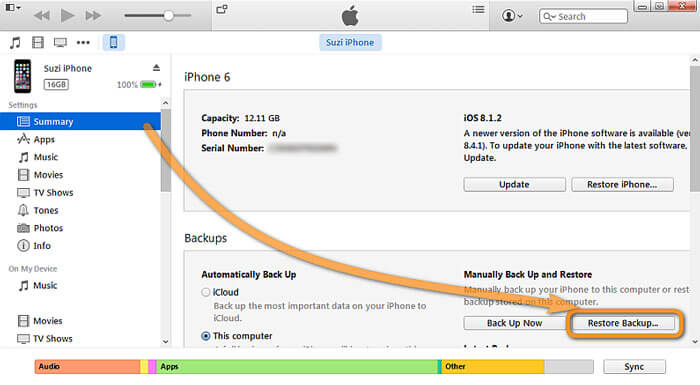

/
/